Vytvorte skratku Spustiť rozpoznávanie reči v systéme Windows 10
Systém Windows poskytuje funkciu rozpoznávania reči založenú na zariadení (dostupnú prostredníctvom funkcie Windows Speech Recognition Desktopová aplikácia) a cloudová služba rozpoznávania reči na tých trhoch a regiónoch, kde je Cortana k dispozícii. Navyše k obsahové menu, možno budete chcieť vytvoriť odkaz na spustenie Rozpoznávanie reči priamo z kontextovej ponuky pracovnej plochy.

Rozpoznávanie reči systému Windows vám umožňuje ovládať počítač iba hlasom bez toho, aby ste potrebovali klávesnicu alebo myš. Existuje špeciálny sprievodca, ktorý vám pomôže začať. Musíte pripojiť mikrofón a potom nakonfigurovať rozpoznávanie reči systému Windows. Rozpoznávanie reči je pekným doplnkom funkcia diktovania v systéme Windows 10.
Reklama
Rozpoznávanie reči je dostupné iba pre nasledujúce jazyky: angličtina (Spojené štáty americké, Spojené kráľovstvo, Kanada, India a Austrália), francúzština, nemčina, japončina, mandarínčina (zjednodušená čínština a tradičná čínština) a španielčina.
Z nášho predchádzajúceho článku máme Učil sa príkaz, ktorý sa používa na spustenie aplikácie Rozpoznávanie reči. Príkaz vyzerá nasledovne:
C:\WINDOWS\Speech\Common\sapisvr.exe -SpeechUX -Spustenie
Môžeme ho použiť na vytvorenie skratky na spustenie Rozpoznávanie reči priamo jedným kliknutím.
Ak chcete vytvoriť skratku Spustiť rozpoznávanie reči v systéme Windows 10, urobte nasledovné.
- Kliknite pravým tlačidlom myši na prázdne miesto na pracovnej ploche. V kontextovej ponuke vyberte položku Nový - Skratka (pozri snímku obrazovky).

- Do cieľového poľa skratky zadajte alebo skopírujte a prilepte nasledujúce:
C:\WINDOWS\Speech\Common\sapisvr.exe -SpeechUX -Spustenie
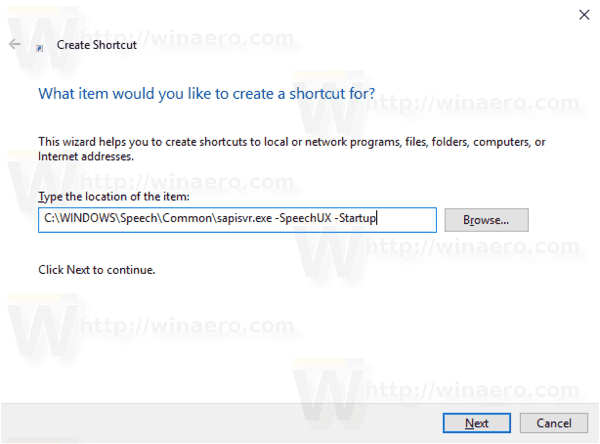
- Ako názov skratky použite riadok „Spustiť rozpoznávanie reči“ bez úvodzoviek. V skutočnosti môžete použiť ľubovoľné meno. Po dokončení kliknite na tlačidlo Dokončiť.

- Teraz kliknite pravým tlačidlom myši na skratku, ktorú ste vytvorili, a vyberte položku Vlastnosti.
- Ak chcete, na karte Skratka môžete určiť novú ikonu. Môžete použiť ikonu zo súboru %windir%\system32\Speech\SpeechUX\sapi.cpl.
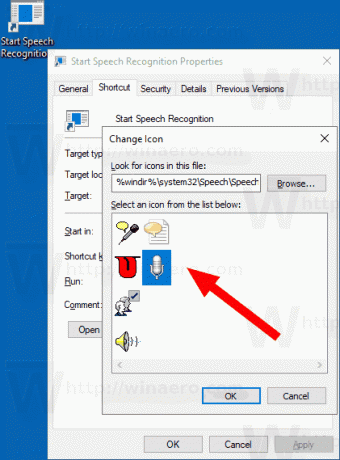
- Kliknite na OK, aby ste použili ikonu, potom kliknite na OK, aby ste zatvorili dialógové okno vlastností skratky.
Teraz môžete túto skratku presunúť na akékoľvek vhodné miesto, pripnúť na panel úloh alebo na Štart,pridať do všetkých aplikácií alebo pridať do Rýchleho spustenia (pozri ako na to povoliť rýchle spustenie). Môžete tiež priradiť globálnu klávesovú skratku na vašu skratku.
To je všetko.
Súvisiace články:
- Pridajte kontextovú ponuku rozpoznávania reči v systéme Windows 10
- Povoľte rozpoznávanie reči v systéme Windows 10
- Spustite rozpoznávanie reči pri spustení v systéme Windows 10
- Zakážte online rozpoznávanie reči v systéme Windows 10
- Ako používať diktovanie v systéme Windows 10



